win7如何始终显示任务栏缩略图 win7状态栏如何显示应用程序的缩略图
更新时间:2023-08-27 09:32:29作者:xiaoliu
win7如何始终显示任务栏缩略图,在使用Windows 7操作系统时,我们经常会同时打开多个应用程序,这时候任务栏的缩略图功能就显得非常实用,通过任务栏的缩略图,我们可以轻松地在不切换窗口的情况下,快速预览和切换到所需的应用程序。而要始终显示任务栏的缩略图,我们只需简单地在设置中进行一些调整即可。Win7的状态栏也提供了显示应用程序缩略图的功能,使我们能够更加便捷地管理和切换不同的应用程序。通过掌握这些技巧,我们可以更加高效地使用Windows 7系统,提升工作效率。
具体方法:
1、如图,不知怎么的,任务栏只显示文件名而不显示缩略图了,
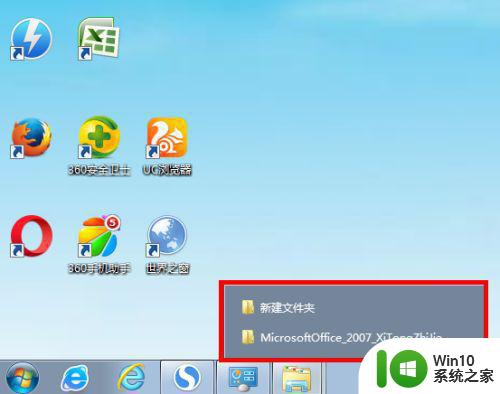
2、在桌面,右键弹出菜单,个性化,
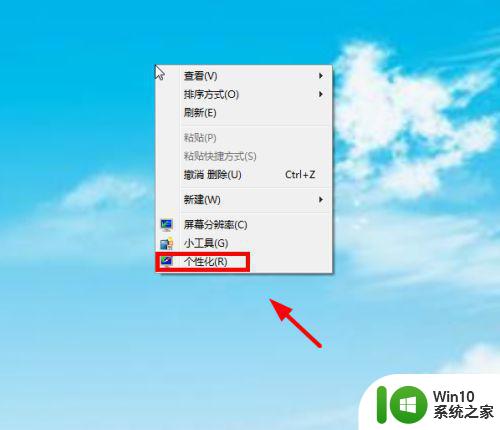
3、已经打开个性化面板,里面有很多主题,如图
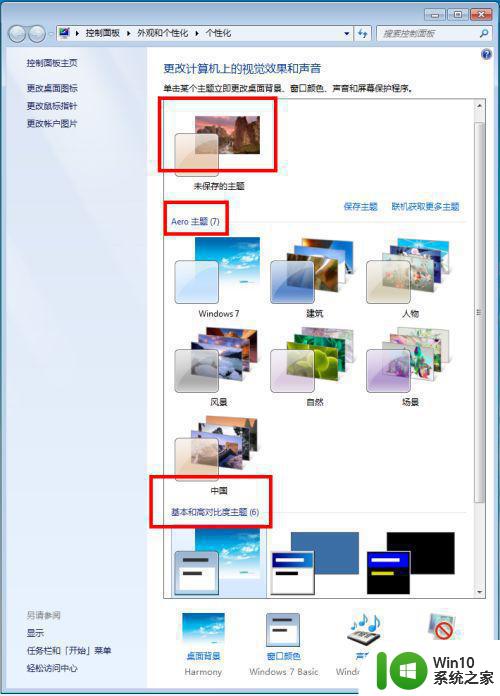
4、选择Aero主题,Aero主题任意一个都可以,
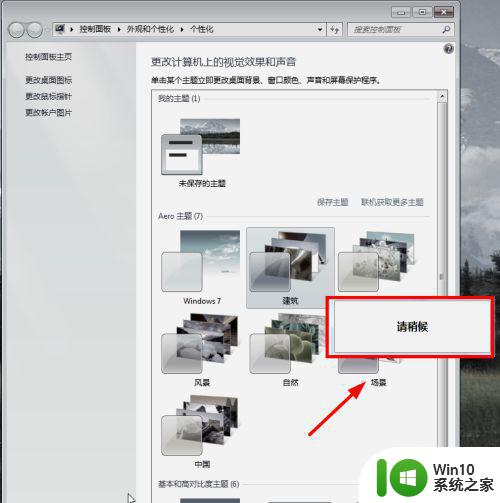
5、只要是Aero主题任意一个都可以,
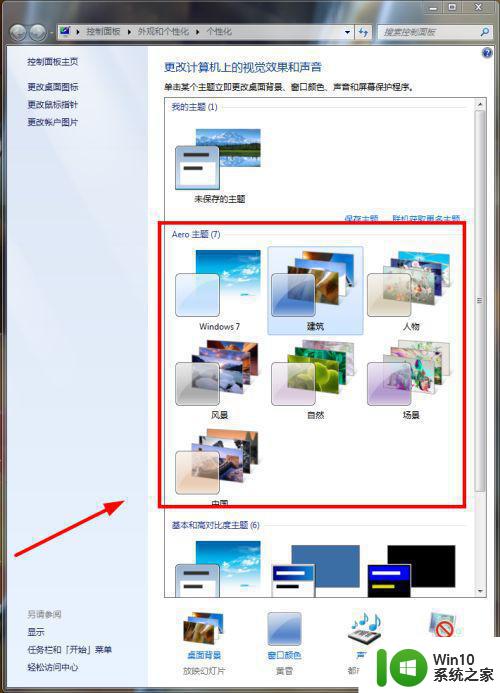
6、设置完成后,查看。任务栏就显示缩略图了
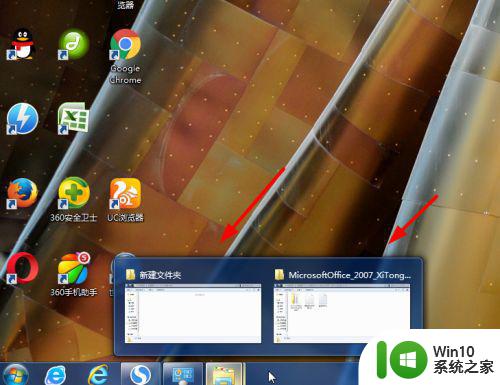
以上是关于如何始终显示 Windows 7 任务栏缩略图的全部内容,如果您还有疑问,请参考本文提供的步骤,希望能帮助到您。
win7如何始终显示任务栏缩略图 win7状态栏如何显示应用程序的缩略图相关教程
- 让win7任务栏显示缩略图的方法 - win7任务栏缩略图不显示怎么办
- 让win7视频显示缩略图的方法 win7为什么视频没有缩略图了
- win7视频缩略图无法显示怎么办 如何在win7上设置视频文件的缩略图显示
- 让win7图片显示缩略图的方法 win7缩略图显示不出来的解决办法
- win7视频不显示mp4缩略图的处理方法 win7 mp4缩略图显示不出来怎么办
- win7电脑不显示视频缩略图的解决步骤 64位win7不显示视频缩略图怎么回事
- win7无法显示缩略图的解决方法 win7缩略图显示不出来怎么办
- win7状态栏时间如何显示出秒 win7状态栏如何显示秒
- win7显示cdr缩略图的方法 w7cdr预览图无法显示解决方法
- win7不显示缩略图的修复方法 windows7查看不了缩图怎么办
- w7系统图片不显示缩略图解决方法 windows 7系统图片缩略图不显示解决方法
- win7图片预览图标显示异常怎么办 win7打开文件夹图片不显示缩略图如何解决
- window7电脑开机stop:c000021a{fata systemerror}蓝屏修复方法 Windows7电脑开机蓝屏stop c000021a错误修复方法
- win7访问共享文件夹记不住凭据如何解决 Windows 7 记住网络共享文件夹凭据设置方法
- win7重启提示Press Ctrl+Alt+Del to restart怎么办 Win7重启提示按下Ctrl Alt Del无法进入系统怎么办
- 笔记本win7无线适配器或访问点有问题解决方法 笔记本win7无线适配器无法连接网络解决方法
win7系统教程推荐
- 1 win7访问共享文件夹记不住凭据如何解决 Windows 7 记住网络共享文件夹凭据设置方法
- 2 笔记本win7无线适配器或访问点有问题解决方法 笔记本win7无线适配器无法连接网络解决方法
- 3 win7系统怎么取消开机密码?win7开机密码怎么取消 win7系统如何取消开机密码
- 4 win7 32位系统快速清理开始菜单中的程序使用记录的方法 如何清理win7 32位系统开始菜单中的程序使用记录
- 5 win7自动修复无法修复你的电脑的具体处理方法 win7自动修复无法修复的原因和解决方法
- 6 电脑显示屏不亮但是主机已开机win7如何修复 电脑显示屏黑屏但主机已开机怎么办win7
- 7 win7系统新建卷提示无法在此分配空间中创建新建卷如何修复 win7系统新建卷无法分配空间如何解决
- 8 一个意外的错误使你无法复制该文件win7的解决方案 win7文件复制失败怎么办
- 9 win7系统连接蓝牙耳机没声音怎么修复 win7系统连接蓝牙耳机无声音问题解决方法
- 10 win7系统键盘wasd和方向键调换了怎么办 win7系统键盘wasd和方向键调换后无法恢复
win7系统推荐
- 1 雨林木风ghost win7家庭精简版64系统下载v2023.04
- 2 系统之家ghost win7 sp1 32位破解安装版v2023.04
- 3 三星笔记本ghost win7 64位最新旗舰版下载v2023.04
- 4 系统之家ghost win7 32位安装稳定版v2023.03
- 5 电脑公司win7 64位最新旗舰版v2023.03
- 6 电脑公司ghost win7 64位破解万能版v2023.03
- 7 雨林木风ghost win7 sp1 64位纯净免激活版v2023.03
- 8 华硕笔记本ghost win7 sp1 64位专业极速版下载v2023.03
- 9 深度技术ghost win7 64位最新专业版下载v2023.03
- 10 电脑公司ghost win7稳定旗舰版原版32位下载v2023.03